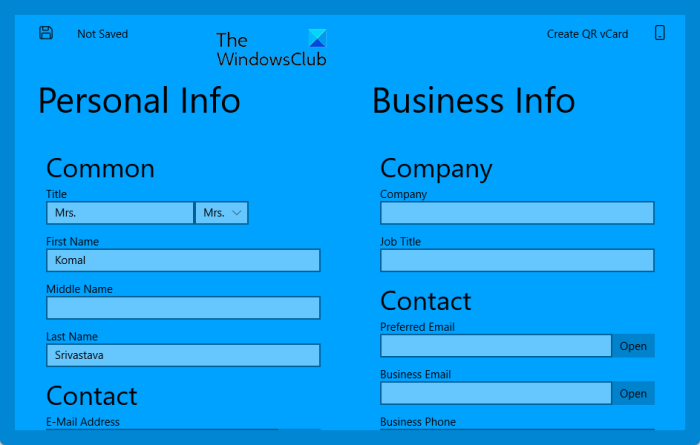A vCard egy elektronikus névjegykártya. Ez egy fájl, amely az Ön kapcsolatfelvételi adatait tartalmazza, és megosztható másokkal. Sok vCard-alkotó létezik, de nem mindegyik ingyenes. Itt található a legjobb ingyenes vCard-készítő szoftverek és online eszközök listája a számítógépéhez. 1. Google Névjegyek A Google Névjegyek egy ingyenes vCard-készítő, amely az Ön Google-fiókjához tartozik. Könnyen használható, és a kapcsolatfelvételi adatait vCard fájlba exportálhatja. 2. Outlook Az Outlook beépített vCard-készítővel is rendelkezik. Az Outlook névjegyeit vCard fájlba exportálhatja. 3. VCF–CSV konverter A VCF to CSV Converter egy ingyenes online eszköz, amellyel a vCard fájlokat CSV formátumba konvertálhatja. 4. CardDAV-Sync A CardDAV-Sync egy ingyenes szinkronizáló eszköz, amely szinkronizálhatja vCard fájljait a Google Névjegyekkel vagy az iClouddal. 5. iPhone Contacts to vCard Az iPhone Contacts to vCard egy ingyenes online eszköz, amellyel iPhone névjegyeit vCard formátumba exportálhatja.
Itt található a legjobb ingyenes lista vCard készítő szoftver és online eszközök . névjegykártya vagy Virtuális névjegyfájl (VCF) egy szabványos névjegyfájl formátum a kapcsolati adatok cseréjéhez. A VCF-fájlok olyan információkat tartalmazhatnak, mint a név, webhely, e-mail, telefon, cím, munkahelyi profil, logókép, fénykép, közösségi média hivatkozások stb.
Most, ha VCF vagy vCard fájlt szeretne létrehozni, szüksége lesz egy erre a célra kialakított speciális alkalmazásra. Ebben a bejegyzésben egy listát mutatunk be, amely számos ingyenes programból, valamint online eszközökből áll, amelyekkel vCard fájlokat hozhat létre. Használatuk nagyon egyszerű, és több lépést igényel a VCF-fájl létrehozása.
A legjobb ingyenes vCard Creator szoftver és online eszközök
Itt található a legjobb ingyenes vCard szoftverek és online eszközök listája:
- Kapcsolatok
- Névjegykártya szerkesztő
- névjegykártya generátor
- névjegykártya készítő
- intelligens névjegykártya
- TILTOTT
1] Kapcsolatok

A Contacts egy ingyenes vCard-létrehozó szoftver, amellyel VCF-névjegyfájlokat hozhat létre. Lehetővé teszi vCard fájlok létrehozását 3.0-s verziójú formátumban. Meglévő vCard-fájlokat is importálhat, és ennek megfelelően szerkesztheti őket. Nagyon könnyű és könnyen használható.
Hogyan lehet VCF fájlokat létrehozni a Névjegyek segítségével?
Használatához egyszerűen töltse le és telepítse a számítógépére, majd indítsa el az alkalmazást. A fő felületén különböző elérhetőségi adatok mezőit tekintheti meg. Csak kezdje el kitölteni a létrehozni kívánt kapcsolat adatait, például teljes nevet, e-mail címet, telefonszámokat, címet, várost, államot, országot, irányítószámot, születésnapot stb. Ezt követően kattintson a 'Hozzáadás' gombra. gombot a névjegy létrehozásához és a listához való hozzáadásához.
Hasonlóképpen több névjegyet is létrehozhat, és a rendszer hozzáadja őket a bal oldali panelhez. Ezután az ikonra kattintva mentheti a VCF fájlt Fájl > Összes exportálása választási lehetőség.
Töltse le innen sourceforge.net .
Olvas: Mentse el beolvasott névjegykártyáját virtuális névjegyfájlként az Office Lens segítségével.
2] Névjegykártya szerkesztő
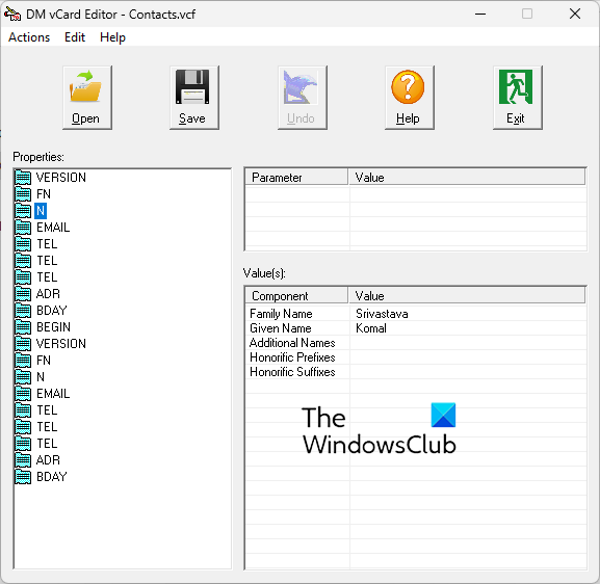
Ahogy a névből sejthető, a vCard Editor egy ingyenes szoftver, amely lehetővé teszi a VCF fájlok szerkesztését Windows PC-n. Ez egy hordozható alkalmazás, amelyet letölthet és útközben futtathat. Ezután kattintson a „Megnyitás” gombra, és importálja az eredeti VCF-fájlt. Ezután rákattinthat a mezőre, és megtekintheti és szerkesztheti az értékét az igényeinek megfelelően. Ezt követően kattintson a „Mentés” gombra a megnyitott VCF-fájl módosításainak mentéséhez.
További tulajdonságmezőket is hozzáadhat a vCard fájlhoz. Ehhez kattintson a jobb gombbal a tulajdonság nevére a Tulajdonságok oszlopban. Ezután válassza ki azt az új tulajdonságot, amelyet hozzá szeretne adni a csoporthoz.
konvertálja a psd-t JPG-be photoshop nélkül
Ez egy alapvető hordozható vCard szerkesztő szoftver. Megkaphatod Itt .
Lát: Hogyan importálhatok Apple névjegyeket Windows PC-re?
3] Névjegykártya generátor
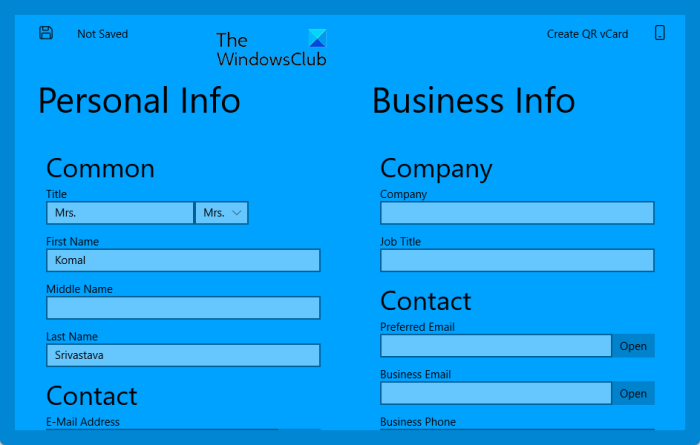
A Business Card Generator egy ingyenes névjegykártya-készítő alkalmazás Windows 11/10 rendszerhez. Lehetővé teszi névjegyfájlok létrehozását néhány lépésben. Telepítheti a Microsoft Store-ból, majd megnyithatja. A főképernyőn megtekintheti az összes kitöltendő névjegymezőt. Csak adja meg az adatokat, beleértve a nevet, céget, telefonszámot, nevet, beosztást, faxszámot, mobiltelefonszámot, címet, személyes webhelyet, e-mail címet stb. Ha végzett ezen adatok megadásával, kattintson a 'Fájl mentése' gombra a bal felső sarokban. grafikus felületét. Adjon meg egy fájlnevet, és kattintson a „Mentés” gombra a VCF-fájl exportálásához.
A jó dolog az, hogy QR névjegykártyák létrehozását is lehetővé teszi. Ez az alkalmazás itt érhető el Microsoft Store . Tehát telepítse és élvezze.
4] Névjegykártya készítő
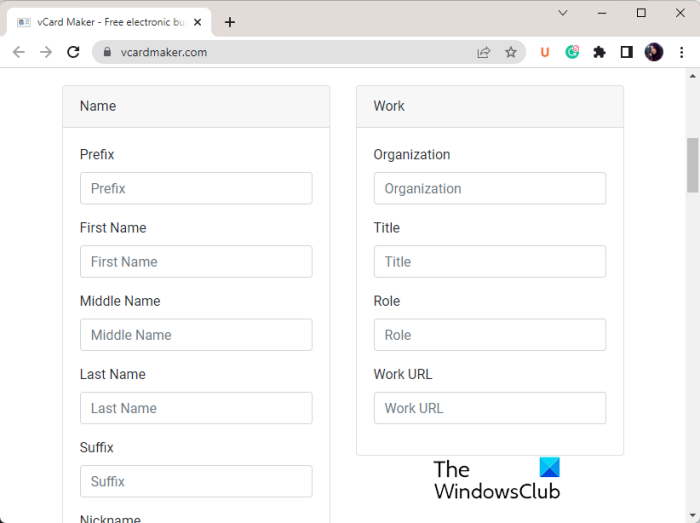
A vCard Maker egy ingyenes online vCard-készítő eszköz. Lehetővé teszi a VCF névjegyfájlok gyors online létrehozását minden erőfeszítés nélkül.
Hogyan hozhat létre VCF fájlokat online a vCard Maker segítségével?
Először is nyissa meg a webhelyét a böngészőjében, és görgessen le egy kicsit. Különféle üres névjegymezőket fog látni. Csak adja meg a létrehozni kívánt kapcsolati adatokat. Hozzáadhat elérhetőségi adatokat, például keresztnevet, keresztnevet, vezetéknevet, becenevet, szervezetet, szerepkört, beosztást, munkahelyi URL-t, munkahelyi e-mailt, otthoni telefont, munkahelyi telefont, otthoni címet, munkahelyi címet, születésnapot, évfordulót, képeket (logó) / fotó). ), közösségimédia-profilokra mutató linkek stb.
Ha elkészült az összes részlet hozzáadásával, megtekintheti a kimenetet és a kapcsolódó kódot is. A VCF fájl mentéséhez kattintson a gombra Teremt gomb.
ellenőrizd Itt .
Lát: Hogyan importálhatok Gmail vagy Google névjegyeket az Outlookba?
5] Intelligens névjegykártya
Egy másik ingyenes online vCard-készítő ezen a listán a Smart vCard. Ez a webszolgáltatás lehetővé teszi gyönyörű és reszponzív digitális névjegykártyák és vCard-ok készítését HTML alapú. Megoszthatja névjegyeit, vagy tárolhatja őket domainjein. Ezenkívül egy linken vagy QR-kódon keresztül is megoszthatja az elérhetőségeket. Ez egy igazán jó vCard eszköz néhány nagyszerű funkcióval.
Hogyan lehet törölni az eseménynézegető naplóit a Windows 7
Hogyan készítsünk online névjegykártyát a Smart vCard segítségével?
kinyithatod Weboldal a webböngészőben, és érintse meg a lehetőséget Készítsd el a saját gombot az indításhoz. Mostantól képeket csatolhat, beleértve a márka logóját és profilképét. Ezt követően kezdje el beírni a névjegykártyájával kapcsolatos információkat, amelyek között szerepelhet keresztnév, vezetéknév, nem, munkakör, cégnév, cégnév, cégleírás stb.
Mostantól sok további mezőt is hozzáadhat névjegykártyájához, igényei szerint. Lehetnek telefonszámok, e-mailek, webhelyek, naptárak, helyek stb. Még néhány másodlagos adatot is hozzáadhat, például Discord ID, Twitter, Vimeo, Facebook, Snapchat és még sok más közösségi média linket.
Ezenkívül beszúrhat médiát, szöveget, beágyazási kódot, termékinformációkat stb. Az információk hozzáadása közben megtekintheti annak előnézetét egy speciális részben. Ha minden megtörtént, kattintson a „Kapcsolat mentése” gombra a kapcsolati adatok VCF-fájlba exportálásához.
Ez az egyik legjobb ingyenes névjegykártya-készítő eszköz, amely lehetővé teszi, hogy névjegykártyákat készítsen sok elérhetőségi adattal.
Csatlakoztatva: Hogyan importálhat névjegyeket a People alkalmazásból a Microsoft Outlookba?
6] TILOS
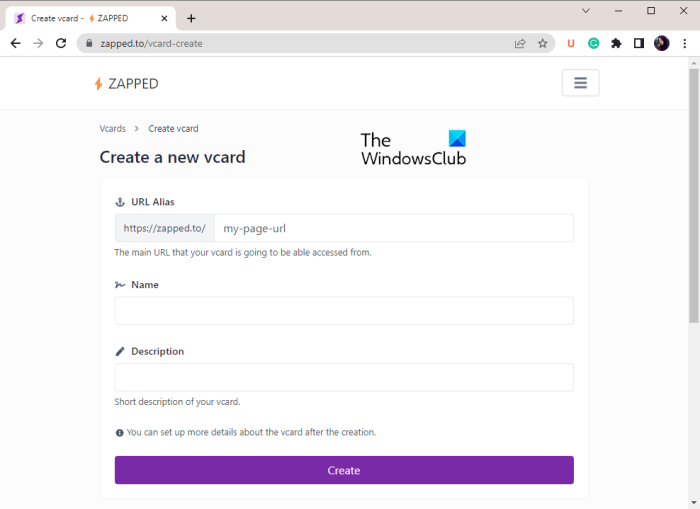
TILTOTT a vCard creator másik alternatívája lehet. Ez egy ingyenes online vCard-készítő eszköz, amely lehetővé teszi vCard-ok online létrehozását. Lehetővé teszi reszponzív és részletes vCard-ok létrehozását sok elérhetőségi adattal. A webszolgáltatás használatához először regisztrálnia kell egy fiókot a webhelyén. Ezután jelentkezzen be, kattintson a 'VCard létrehozása' gombra, és kezdje el gond nélkül létrehozni saját vCard fájljait.
Először is meg kell adnia az URL-t, a kapcsolattartó nevét és leírását, majd kattintson a 'Létrehozás' gombra. Ezután számos további mezőt biztosít a kapcsolatfelvételi adatok megadásához. Lehetővé teszi a kívánt vCard téma kiválasztását. Ezenkívül hozzáadhat olyan részleteket, mint például az embléma kép, favicon, háttér, név, cég, munkakör, születésnap stb.
Ha további egyéni mezőket szeretne hozzáadni, kattintson a Blokkolás > Blokk hozzáadása gombra, majd válasszon ki egy mezőt, és adja meg a vonatkozó információkat. Ezután kattintson a „Frissítés” gombra a vCard fájl mentéséhez. Ezt a fájlt megoszthatja online, vagy mentheti helyileg VCF formátumban.
Ezenkívül praktikus funkciót biztosít a vCard QR-kód létrehozásához. Letöltheti a QR-kódos PNG képet. Vagy ha közvetlenül szeretné kinyomtatni, ezt is megteheti.
Ez egy másik nagyszerű névjegykártya-készítő eszköz, amellyel reszponzív névjegykártyákat hozhat létre.
Olvas: Hogyan lehet exportálni az Outlook naptárat CSV-fájlba?
Hogyan lehet vCard formátumot létrehozni?
Ha Windows 11/10 PC-n szeretne vCard fájlt létrehozni, próbálja ki az ingyenes asztali alkalmazást. Számos ingyenes program létezik, amelyek lehetővé teszik VCF fájlok létrehozását. Használhatja ezt az ingyenes 'Kapcsolatok' nevű szoftvert. Ez egy könnyű alkalmazás, amellyel egyszerű vCard-okat hozhat létre. Továbbá, ha lenyűgöző és érzékeny vCard fájlokat szeretne létrehozni, használhat ingyenes online eszközöket, például a Smart vCard és a ZAPPED.
Hol tudok vCard-ot létrehozni?
Létrehozhat vCard fájlokat online egy webböngészőben. Ehhez olyan webszolgáltatásokat használhat, mint a Smart vCard, a vCard Maker és a ZAPPED. Ezek jó online eszközök a vCard online gyors létrehozásához. Ráadásul ezek ingyenes szolgáltatások, ami előny. Ha az ingyenes, önálló asztali alkalmazást szeretné használni vCard-fájlok létrehozásához, használhatja a Névjegyeket. Ezt a szoftvert és az online eszközöket fentebb részletesen tárgyaltuk; szóval ellenőrizze.
Hogyan lehet CSV fájlt névjegykártyává konvertálni?
A CSV-fájl vCard formátumba konvertálásához használhatja ezt az ingyenes szoftvert, a CSV-t vCard formátumba. Letöltheti és telepítheti ezt a szoftvert, majd megnyithatja. Ezt követően tekintse meg a helyileg mentett CSV-fájlt, amely tartalmazza a kapcsolatfelvételi adatokat. Automatikusan beolvassa az összes névjegymezőt és adatot. Ezután minden CSV-mezőhöz kiválaszthatja a vCard tulajdonságot. Ezt követően kattintson a „Konvertálás” gombra a CSV VCF-fájlba konvertálásához. Az átalakított VCF-fájl vCard Version 3.0 (RFC 2425) formátumú.
Remélem, ez a cikk segít egy jó ingyenes vCard készítő megtalálásában.
Most olvasd el:
- Hogyan lehet megtekinteni a VCF fájlt a Windows 11/10 rendszerben?
- A VCF konvertálása CSV vagy Excel formátumba ingyenes szoftverek és online eszközök segítségével. .